O que é ‘O código de erro interno 2502, 2503’ no Windows 10?
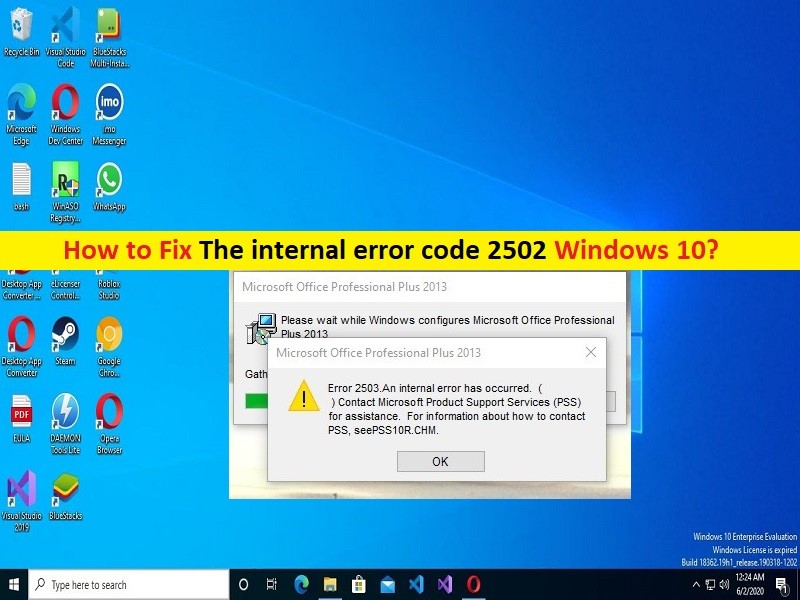
Neste artigo, falaremos sobre Como corrigir o código de erro interno 2502 Windows 10, O código de erro interno 2503 no Windows 10. Você será guiado com etapas/métodos fáceis para resolver o problema. Vamos iniciar a discussão.
‘O código de erro interno 2502, 2503’: É comum o problema do Windows considerado como erro de instalação/desinstalação. Esse erro geralmente aparece quando você tenta instalar ou desinstalar determinados aplicativos em seu computador com Windows 10/8/7. Esse problema indica que você não consegue concluir a instalação ou desinstalação de um aplicativo em seu computador Windows por alguns motivos. Vamos dar uma olhada na mensagem de erro.
“O instalador encontrou um erro inesperado ao instalar este pacote. Isso pode indicar um problema com o pacote. O código de erro é 2503”
Ou
“O instalador encontrou um erro inesperado ao instalar este pacote. Isso pode indicar um problema com o pacote. O código de erro é 2502”
Esse erro de desinstalação ou instalação de aplicativo/jogo geralmente ocorre devido à permissão necessária não dada ao executável do aplicativo e possivelmente devido à pasta Temp no seu computador Windows. Este erro aparece com vários programas diferentes, como aplicativos da Microsoft, leitores de PDF e assim por diante. O erro pode exibir a mensagem pop-up informando sobre um problema específico e indica que RUnScript ou InstallFinalize são uma das causas do problema. Isso significa que esse erro pode ocorrer devido à interferência de algum outro software conflitante instalado em seu computador.
Esse problema também pode ocorrer devido à corrupção nos arquivos do sistema ou no registro, ou na imagem do sistema, infecções por malware ou vírus no computador, sistema operacional Windows desatualizado e outros problemas do Windows. É possível corrigir o problema com nossas instruções. Vamos à solução.
Como corrigir o código de erro interno 2502 Windows 10/O código de erro interno 2503?
Método 1: Corrija o código de erro interno 2503, 2502 com ‘Ferramenta de reparo do PC’
‘PC Reparar Ferramenta’ é uma maneira fácil e rápida de encontrar e corrigir erros de BSOD, erros de DLL, erros de EXE, problemas com programas/aplicativos, problemas de malware ou vírus, arquivos do sistema ou problemas de registro e outros problemas do sistema com apenas alguns cliques.
⇓ Obtenha a ferramenta de reparo do PC
Método 2: Assuma a propriedade do instalador

Uma maneira possível de corrigir o problema é apropriar-se do arquivo do instalador que está causando o erro.
Passo 1: Abra o ‘File Explorer’ e vá para a unidade de instalação do Windows onde o sistema operacional Windows está instalado como a unidade ‘C:’
Passo 2: Clique no menu ‘Visualizar’ e clique em ‘Opções’ no canto direito, selecione a guia ‘Visualizar’ e procure a caixa de seleção ‘Ocultar arquivos protegidos do sistema operacional (recomendado)’
Etapa 3: desmarque a caixa de seleção e clique em ‘Sim’ e, em seguida, clique no botão ‘Aplicar > Ok’
Passo 4: Agora, vá para ‘Windows’ e procure a pasta ‘Installer’. Clique com o botão direito do mouse na pasta e selecione ‘Propriedades’. Clique na guia “Segurança”, clique em “Avançado”.
Passo 5: Clique em ‘Alterar’ ao lado do proprietário, digite ‘Todos’, clique em ‘Verificar nomes’ e clique no botão ‘Ok’. Clique em ‘Adicionar > Selecione um Principal’
Passo 6: Digite ‘Todos’ e clique em ‘Verificar nomes’ e clique no botão ‘Ok’. Clique em ‘Controle total’ e clique no botão ‘Ok’
Passo 7: Por fim, clique no botão ‘Aplicar > Ok’ para salvar as alterações e verificar se o problema foi resolvido.
Método 3: Registre novamente o Windows Installer
Passo 1: Pressione as teclas ‘Windows + R’ no teclado, digite ‘msiexec/unreg’ na janela ‘Executar’ e pressione o botão ‘Ok’
Passo 2: Abra a janela ‘Executar’ novamente, digite ‘msiexec /regserver’ e pressione o botão ‘Ok’. Isso registrará novamente o Windows Installer
Passo 3: Uma vez feito, reinicie o computador e verifique se o problema foi resolvido.
Método 4: Alterar permissões em pastas temporárias
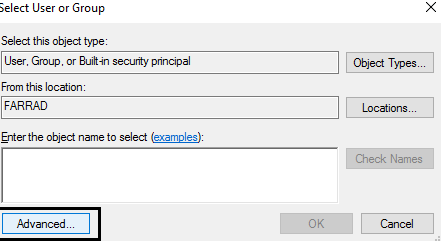
Outra maneira possível de corrigir o problema é alterar as pastas Temp no seu computador.
Passo 1: Abra o ‘File Explorer’ no Windows PC e vá para o caminho ‘c:\\windows\\temp’
Passo 2: Desmarque o botão ‘Somente leitura’, vá para a guia ‘Segurança’, escolha Administradores e verifique se está selecionado
Etapa 3: verifique se há uma caixa de seleção ao lado de ‘Controle total’ para administradores e grupo de usuários e, em seguida, pressione o botão ‘Aplicar> Ok’ para salvar as alterações. Feito isso, verifique se o problema foi resolvido.
Método 5: Execute Explorer.exe com permissão de administrador
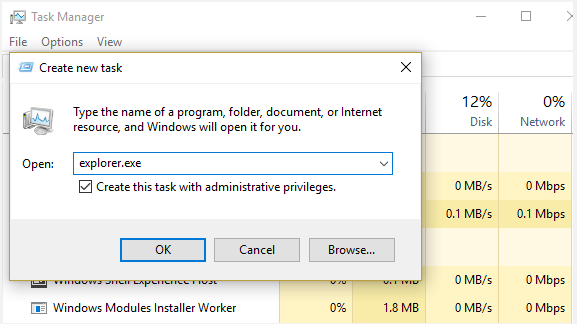
Outra maneira possível de corrigir o problema é fechar o Explorer.exe e reiniciar com permissão de administrador.
Passo 1: Pressione as teclas ‘CTRL + SHIFT + ESC’ no teclado para abrir o ‘Gerenciador de Tarefas’
Etapa 2: encontre e clique com o botão direito do mouse no processo ‘Explorer.exe’ e selecione ‘Finalizar tarefa’ para fechá-lo.
Passo 3: Agora, no Gerenciador de Tarefas, clique em ‘Menu Arquivo > Executar Nova Tarefa’, digite ‘Explorer.exe’ e marque ‘Criar esta tarefa com permissões administrativas’ e clique no botão ‘Ok’ e tente instalar/desinstalar um programa novamente que estava dando erro, e verifique se o problema foi resolvido.
Conclusão
Tenho certeza de que este post o ajudou em Como corrigir o código de erro interno 2502 Windows 10, o código de erro interno 2503 no Windows 10 com várias etapas/métodos fáceis. Você pode ler e seguir nossas instruções para fazê-lo. Isso é tudo. Para quaisquer sugestões ou dúvidas, por favor escreva na caixa de comentários abaixo.